linuxBeanにWindows版のEvernote(Evernote_4.6.2.7927)をインストールしてみた!
このブログのアクセスを見てみると、linuxBean の話題を扱った記事に人気があるようです。linuxBeanの作者さんの開発は今のところ中断されていますが、ライブCDの部屋から linuxBean 16.04 をダウンロードすることができます。
また、最初から Wine環境が整えられていて、インストールした段階で、基本的な仕事に必要なアプリケーションをそのままインストールできるのは 嬉しい限りです。
日本人が開発したこともあって、大変使いやすいディストリビューションです。
そこで、今回は、Evernote_4.6.2.7927 を linuxBeanに導入した経緯を記事にしたいと思います。
残念ながら、Evernoteの最新版はうまく動作させることはできませんでした。
旧バージョンの Evernote は
OLDVERSION.com からsダウンロードできます。
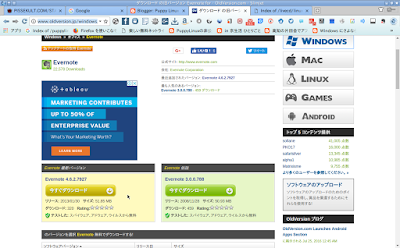
Evernote_4.6.2.7927 は .NetFramework が必要です。
linuxBean にはすでに Wineは導入されていますが、.NetFranework はインストールされていません。
そこで、linuxBean のメニューから Winetricksフロントエンド を起動します。
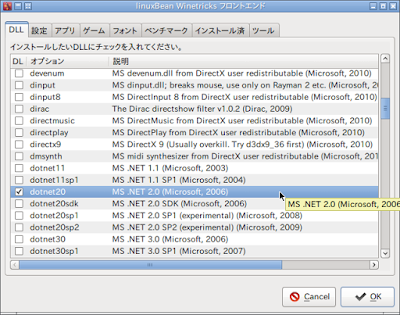
dotnet20 にチェックを入れてインストールしました。「OK」をクリックするとインストールが始まります。
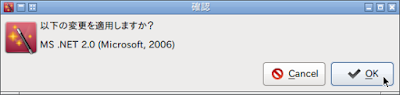
ダウンロード、インストールが始まりました。
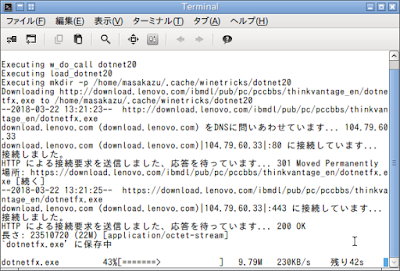
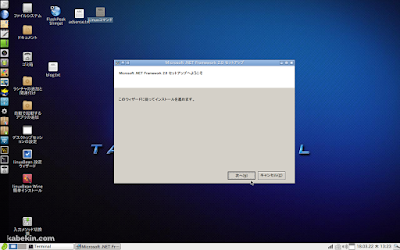
「次へ」をクリックします。
「同意する」にチェックを入れて「インストール」をクリックします。

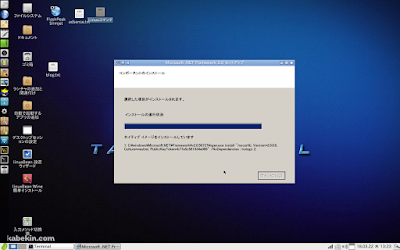
dotnet20 が正常にインストールできました。
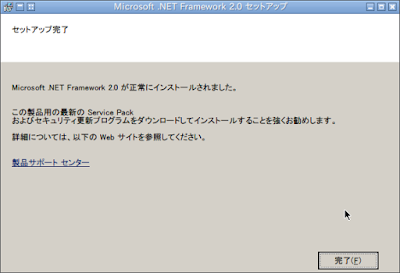
Evernote_4.6.2.7927 のインストール!
ここまでくれば、後は Evernote のインストールするだけです。Evernote_4.6.2.7927.exe をクリックします。
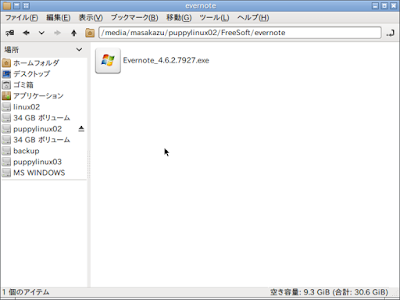
「同意」して「インストール」をクリックします。
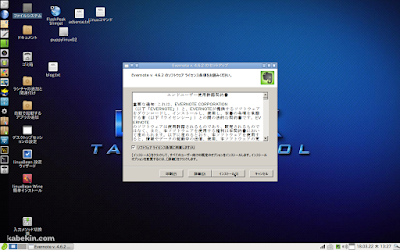
あっという間にインストールが終了しました。
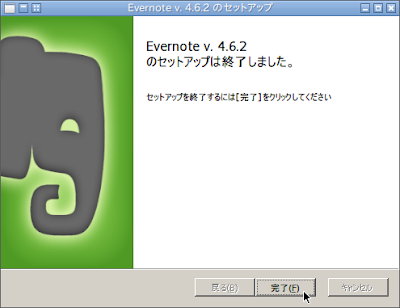
EVERNOTE が起動しました。
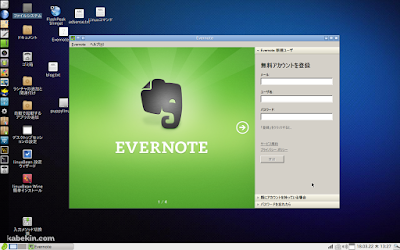
Evernote にログインします。
linuxBean で Windows版の Evernote が軽快に動作しています。
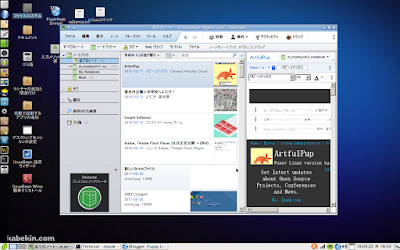
さらに、Chromeの「ウェブストア」から「Evernote Web Clipper」を導入すると、ウェブ上の有用な情報を一瞬で、Evernote上に保存することができます。
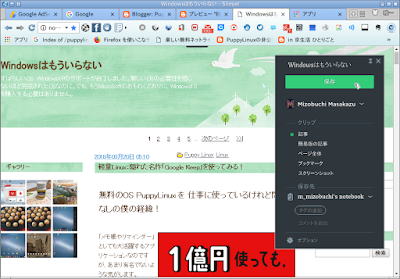
Evernoteにも保存されました。
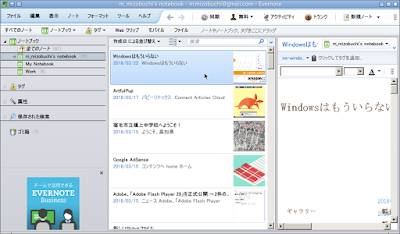
「Evernote」の優れている点は、OSR機能が整っており、画像の文字なども検索することができることです。
Evernoteクライアントを導入すると、オフラインでもEvernote上に保存されたものを参照しながら、仕事をすすめることができます。
ぜひ、導入してみてください。
スポンサーリンク
スポンサーリンク












0 件のコメント :
コメントを投稿